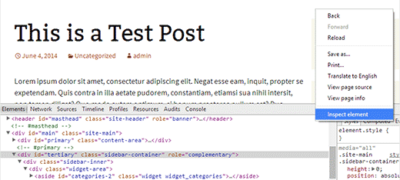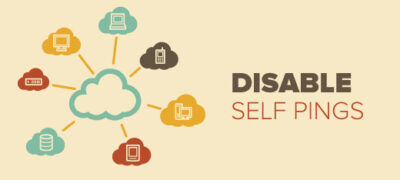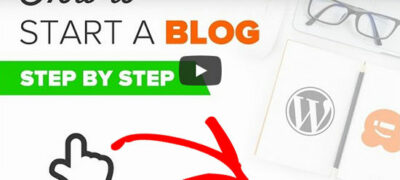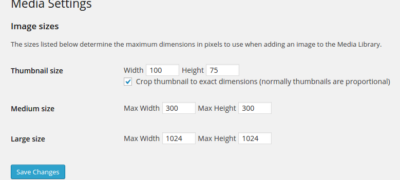最近,我们的一位用户向我们询问了如何为边栏中的最后一个小部件…
WordPress桌面应用程序使您可以轻松编写和编辑博客文章,而不会被其他浏览器选项卡分散注意力。在本文中,我们将向您展示如何将WordPress桌面应用程序用于自托管的WordPress博客。
使用WordPress桌面应用程序的优缺点
WordPress桌面应用程序是由Automattic创建的,该公司由WordPress联合创始人Matt Mullenweg创立。它也是JetPack和WordPress.com背后的公司。有关详细信息,请参阅关于WordPress.com与WordPress.org之间的比较的文章。
WordPress桌面应用程序为自托管的WordPress网站提供了改进的用户体验,这对于希望使用无干扰的编辑器来创建内容的用户而言尤其有用。
但是,就像世界上所有其他事物一样,它也有其优点和缺点。
优点
这是在计算机上使用WordPress桌面应用程序来管理自己的WordPress.org网站的优点。
- 提供一个不错的用户界面来管理您的网站
- 它可以快速同步您的内容并提供出色的写作体验
- 提供干净利落的自由写作区域来创建您的内容
- 使您无需打开浏览器即可执行网站管理任务,例如更新插件和回答评论。
缺点
以下是使用WordPress桌面应用程序管理自托管WordPress网站之前需要考虑的缺点。
- 离线时不起作用。这意味着您无法编写帖子,而只能使用桌面应用程序将其保存到计算机中。
- 不会在帖子编辑器中加载由插件创建的自定义字段。例如,如果您使用的是Yoast SEO,则将无法从该应用程序编辑帖子的SEO设置。
- 要求您安装JetPack插件并注册WordPress.com帐户。
话虽如此,让我们看一下如何在自托管的WordPress.org网站上使用WordPress桌面应用程序。
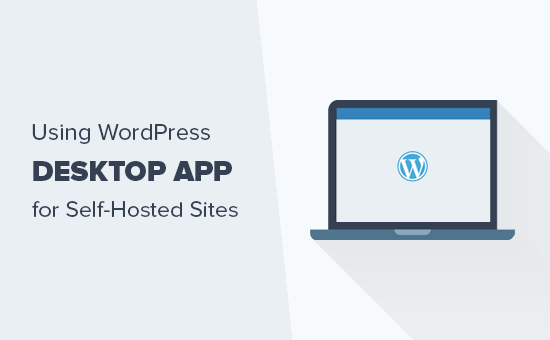
将WordPress桌面应用程序用于自托管WordPress
您需要做的第一件事是在您的网站上安装并激活JetPack插件。有关更多详细信息,请参阅有关如何安装WordPress插件的分步指南。
激活后,将要求您将JetPack连接到WordPress.com帐户。
您需要单击“ Setup Jetpack”按钮以继续。
这将带您到WordPress.com网站。如果您已经拥有WordPress.com帐户,则可以登录。或者,您需要单击注册按钮来创建一个新帐户。
注册后,您将被带到定价页面。只需向下滚动到页面底部,然后单击“免费开始”按钮。
WordPress.com现在将创建您的免费帐户,您将被重定向回您的网站。
接下来,您需要在计算机上下载并安装WordPress桌面应用程序。
安装后,继续并启动该应用程序。您将看到登录屏幕,您需要在其中输入WordPress.com用户名和密码进行登录。
登录后,您将看到WordPress.com阅读器屏幕,您可以在其中浏览内容并关注博客。要管理您的网站,您需要切换到“我的网站”标签。
现在,您将在左侧菜单中看到您的网站标题以及其他网站管理部分。在右列中,您将看到JetPack流量报告。
使用左列的管理栏,您可以编辑和创建帖子,页面和自定义帖子类型。您也可以通过单击顶部的“写”按钮来添加新的博客文章。
内容编辑区域提供了非常优美的用户体验。
在右列,您将找到诸如状态,发布计划,类别和标签,特色图片等发布设置。在左侧,您可以使用无格式文本编辑器来分散注意力。
您可以通过在编辑器中单击“添加”按钮将照片和图库添加到文章中。您可以通过点击顶部的齿轮图标关闭设置列。
现在,让我们看一下“评论”部分。
WordPress桌面应用程序使您可以轻松管理网站上的评论。您可以回复评论,也可以批准或删除待审核的评论。
该应用程序中的主题部分可让您管理网站上安装的主题。您也可以在不离开应用程序的情况下安装新主题。
但是,您无法在应用程序内自定义主题。单击定制将在您的网站上的新浏览器选项卡中打开定制器窗口。
插件部分可让您直接从应用程序安装,上传和激活插件。
该应用程序还将通知您插件更新,您可以直接从该应用程序更新它们。您也可以选择自动更新您信任的插件。
现在,让我们回顾一下“共享”部分。
在这里,您可以将JetPack插件连接到流行的社交媒体网站,并自动在社交媒体上分享新帖子。
如果要将新的作者和用户添加到WordPress,则可以直接从应用程序的“人员”部分添加。它显示您网站上的所有注册用户,以及使用JetPack关注功能关注您博客的用户。
您可以单击添加按钮邀请新用户,然后单击现有用户帐户以查看其详细信息并根据需要删除帐户。
应用程序内的“设置”部分可让您从应用程序管理WordPress设置。其中一些设置特定于应用程序和JetPack插件,而其他设置则是您通常在管理区域中管理的WordPress设置。
如果您管理多个WordPress网站,则可以将它们添加到应用程序并从同一仪表板进行管理。
您添加的任何新网站都应安装JetPack并将其连接到您在应用程序中使用的同一WordPress.com帐户。之后,您只需单击应用程序右下角的添加新站点按钮即可添加它们。